يأتي تطبيق Mail في Windows 10 مزودًا ببعض الصور المخزنة والألوان الصلبة المحددة مسبقًا والتي يمكنك من خلالها اختيار واحدة للخلفية. ومع ذلك ، إذا كنت تريد تعيين لون خلفية مخصص ، مثل الأبيض العادي ، يمكنك القيام بذلك عن طريق إنشاء ملف صورة باستخدام الرسام.
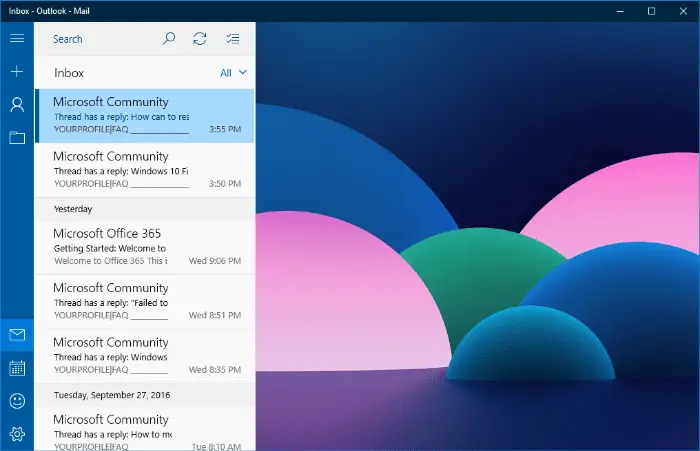
تعيين صورة أو لون الخلفية لتطبيق البريد
افتح تطبيق Windows 10 Mail ، وانقر فوق الإعدادات - رمز الترس في أسفل اليسار.
انقر فوق التخصيص. تحتوي لوحة التخصيص على 10 خيارات ألوان محددة مسبقًا ، كما تتيح لك تعيين لون Windows Accent الحالي كخلفية لتطبيق البريد.
لتعيين خلفية بيضاء ، افتح الرسام وأنشئ ملف صورة صغيرًا واحفظه (“white.jpg”) وأغلق الرسام.
قم بالتبديل إلى تطبيق البريد ، وانقر فوق تصفح في نافذة التخصيص وحدد ملف الصورة الذي قمت بإنشائه.
يؤدي هذا إلى تغيير خلفية تطبيق البريد إلى الأبيض العادي.
إزالة الصورة المخصصة من لوحة التخصيص
يحول تطبيق Mail ملف الصورة المخصص إلى .jpg إذا كان تنسيق الملف الأصلي مختلفًا ، ونسخه إلى الموقع التالي.
٪ LocalAppData٪ \ Packages \ microsoft.windowscommentionsapps_8wekyb3d8bbwe \ LocalState
تم تسمية الملف المحول “bg.jpg”
. لمسح الصورة المصغرة المخصصة من لوحة التخصيص في تطبيق البريد ، تصفح المسار أعلاه باستخدام File Explorer وحذف هذا الملف ببساطة.طلب واحد صغير: إذا أعجبك هذا المنشور ، فيرجى مشاركة هذا؟
ستساعد مشاركة واحدة "صغيرة" منك كثيرًا في نمو هذه المدونة. بعض الاقتراحات الرائعة:- يعلق!
- شاركها على مدونتك المفضلة + Facebook ، Reddit
- غردها!